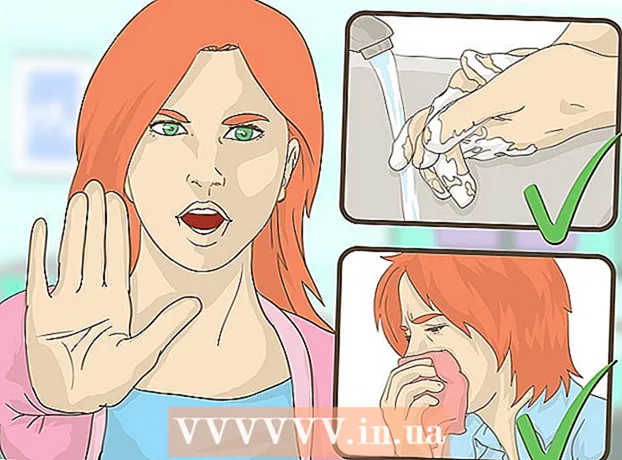著者:
Frank Hunt
作成日:
20 行進 2021
更新日:
27 六月 2024

コンテンツ
このwikiHowは、iPhoneまたはiPadでTikTokビデオの曲の特定の部分を選択する方法を説明しています。 TikTokミュージックライブラリには、曲全体を希望の長さにトリミングできるのではなく、曲の一部を含む短いクリップがたくさん含まれています。ミュージックビデオの最大長は15秒で、15秒より長いミュージッククリップを選択した場合は、残しておきたい曲の目的の部分にトリミングできます。
ステップに
 iPhoneまたはiPadでTikTokを開きます。 これを行うには、中央に白い音符がある黒い四角をタップします。通常、このアイコンはホーム画面にあります。
iPhoneまたはiPadでTikTokを開きます。 これを行うには、中央に白い音符がある黒い四角をタップします。通常、このアイコンはホーム画面にあります。  プラスアイコンをタップします +. このアイコンは、画面の中央下にあります。
プラスアイコンをタップします +. このアイコンは、画面の中央下にあります。 - ビデオを録画するのが初めての場合は、両方をタップします カメラへのアクセスを許可する " そして マイクへのアクセスを許可する 続行する前にプロンプトが表示されます。
 ボタンをタップします 音. このボタンは、画面の上部と中央にあります。
ボタンをタップします 音. このボタンは、画面の上部と中央にあります。  曲の断片を検索します。 カテゴリを使用して、検索バーにキーワードを入力して特定の何かを検索または検索します。検索結果の任意のサウンドをタップしてプレビューできます。
曲の断片を検索します。 カテゴリを使用して、検索バーにキーワードを入力して特定の何かを検索または検索します。検索結果の任意のサウンドをタップしてプレビューできます。  赤と白のチェックマークをタップして番号を選択します。 次に、カメラ画面に戻り、番号が選択されます。
赤と白のチェックマークをタップして番号を選択します。 次に、カメラ画面に戻り、番号が選択されます。 - 各ミュージッククリップには、00:15、00:30、01:00など、タイトルの下の長さが表示されます。一部のクリップは曲の最初から始まりますが、他のクリップは別の時間に始まります。
- 音楽付きの動画は15秒にもなることがあります。 1分のミュージッククリップを選択すると、15秒続く目的の部分にトリミングできます。 15秒しか続かないクリップを選択した場合、それをトリミングすることはできません。
 はさみで音符として描かれているアイコンをタップします。 このアイコンは、画面の右側に表示されるアイコンのリストにあります。
はさみで音符として描かれているアイコンをタップします。 このアイコンは、画面の右側に表示されるアイコンのリストにあります。  画面下部の波形をドラッグして、曲の一部を選択します。 この波形は、「ドラッグしてサウンドを調整する」という見出しの下にあります。希望する曲の始まりが波形の始まりになるようにドラッグします。曲の新しい始まりを示すために時間が更新されます。繰り返し再生される曲の部分のみがビデオに表示されます。
画面下部の波形をドラッグして、曲の一部を選択します。 この波形は、「ドラッグしてサウンドを調整する」という見出しの下にあります。希望する曲の始まりが波形の始まりになるようにドラッグします。曲の新しい始まりを示すために時間が更新されます。繰り返し再生される曲の部分のみがビデオに表示されます。  確認するには、波形の上部にある赤と白のチェックマークをタップします。
確認するには、波形の上部にある赤と白のチェックマークをタップします。 記録する設定を選択してください。 フロントカメラとリアカメラを切り替える必要がある場合は、画面上部にある2つの矢印の付いたカメラアイコンをタップしてください。画面の右側に表示されるアイコンを使用して、エフェクトを追加したり、ビューティーモードをオンまたはオフにしたりすることもできます。
記録する設定を選択してください。 フロントカメラとリアカメラを切り替える必要がある場合は、画面上部にある2つの矢印の付いたカメラアイコンをタップしてください。画面の右側に表示されるアイコンを使用して、エフェクトを追加したり、ビューティーモードをオンまたはオフにしたりすることもできます。  赤い丸を指で長押しして録音します。 TikTokは、ボタンに指を置いている限り、録音を続けます。完了したら、指を離して録音を停止します。
赤い丸を指で長押しして録音します。 TikTokは、ボタンに指を置いている限り、録音を続けます。完了したら、指を離して録音を停止します。 - セクションで録音するには、指を離して一時停止します。次に、赤い円をもう一度タップし、終了して録音を終了するまで指を離さないでください。
 画面右下にある赤と白のチェックマークをタップします。 これにより、ビデオがプレビューされます。
画面右下にある赤と白のチェックマークをタップします。 これにより、ビデオがプレビューされます。  ビデオを編集してボタンをタップします 次の. 通常の編集ツールを使用して、作品の外観を調整できます。
ビデオを編集してボタンをタップします 次の. 通常の編集ツールを使用して、作品の外観を調整できます。  キャプションを追加してボタンをタップします 投稿します. これにより、あなたのビデオがTikTokフォロワーと共有されます。
キャプションを追加してボタンをタップします 投稿します. これにより、あなたのビデオがTikTokフォロワーと共有されます。